Procédures pour découper des parties d'une vidéo sur iPhone
Vous avez peut-être enregistré une belle vidéo avec votre iPhone ou iPad pendant votre temps libre et souhaitez la partager avec vos amis ou la publier sur les réseaux sociaux. Mais cela aiderait si vous éditiez les parties d'une vidéo que vous ne voulez pas soumettre en premier. Dans cette situation, vous pouvez éditer rapidement des films avec vos outils en les raccourcissant ou en les éditant. Donc Comment raccourcir une vidéo sur un iPhone? Vous verrez les meilleures approches dans ce post. Si vous voulez apprendre toutes les étapes, lisez toutes les informations ci-dessous.
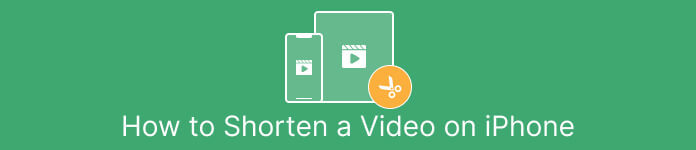
Partie 1. Procédures efficaces pour couper une vidéo sur iPhone
Utilisation de l'application Photos
Si vous êtes un utilisateur d'iPhone et que vous souhaitez raccourcir la durée de votre vidéo, l'application Photos peut vous aider. L'application Photos n'est pas seulement utile pour afficher des images et des vidéos. Avec l'aide de cette application prédéfinie, vous pouvez également couper ou découper votre vidéo. Comme il s'agit d'une simple application sur iPhone, vous pouvez raccourcir la vidéo en quelques touches. De cette façon, tous les utilisateurs, en particulier les débutants, peuvent utiliser l'application. De plus, comme il s'agit d'une application pré-construite, l'installation n'est pas requise. Cependant, même s'il s'agit d'une application pratique pour couper des vidéos, l'application Photos présente certaines limites. L'application ne convient pas si vous souhaitez que des outils d'édition avancés améliorent une vidéo en plus de raccourcir la durée de la vidéo. L'application Photos ne peut offrir que des fonctions d'édition de base telles que couper, ajouter des filtres, etc. Si vous voulez savoir comment découper une vidéo sur un iPhone, suivez les étapes ci-dessous.
Étape 1. Ouvrez votre iPhone et lancez le Photos App.
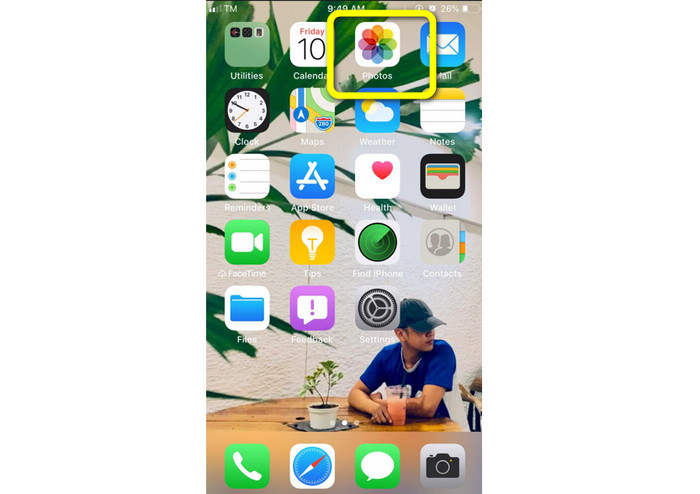
Étape 2. Après cela, cliquez sur la vidéo que vous souhaitez raccourcir. Après cela, appuyez sur le Éditer bouton dans le coin droit de l'écran.
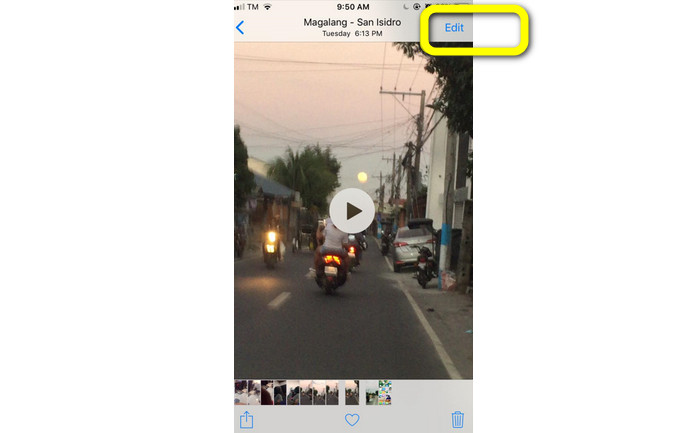
Étape 3. Ensuite, vous pouvez déjà raccourcir la vidéo en faisant glisser le bord de la vidéo. Vous pouvez faire glisser les bords gauche et droit de la vidéo. Après avoir coupé la vidéo, cliquez sur le Terminé bouton pour l'enregistrer sur votre téléphone.
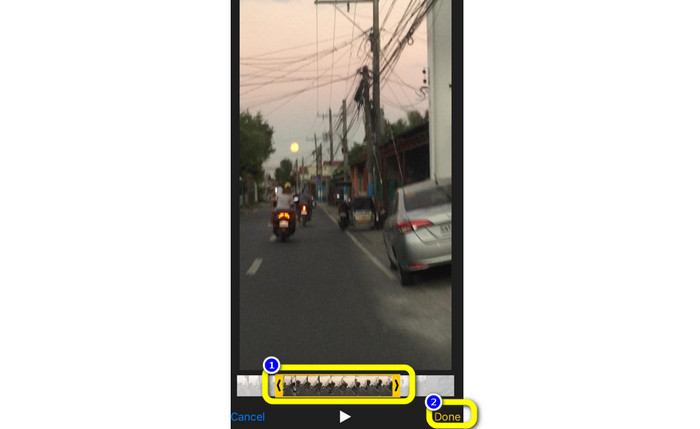
Utiliser iMovie
Souhaitez-vous éditer certains des films que vous avez enregistrés avec votre iPhone, éventuellement pour supprimer les parties inutiles, les raccourcir ou les rendre plus attrayants visuellement ? Il s'agit d'un processus direct et simple lors de l'utilisation du iMovie programme, qui est accessible pour les appareils iOS. L'éditeur vidéo intégré de l'application Photos par défaut est suffisant pour la plupart des utilisateurs. Pourtant, vous ne pouvez pas l'utiliser pour accéder à des fonctionnalités plus sophistiquées telles que la possibilité de surveiller votre chronologie, d'appliquer des transitions, de fusionner de nombreux films, etc. Un programme de montage vidéo spécialisé comme iMovie est bénéfique dans cette situation. iMovie d'Apple est supérieur aux autres outils de montage vidéo de l'App Store. Et tu peux synchroniser l'audio et la vidéo à l'aide d'iMovie. Cependant, iMovie présente certains inconvénients. iMovie est uniquement disponible sur les appareils iPhone. Cela signifie que si vous êtes un utilisateur Android, essayez d'utiliser une autre application pour découper une vidéo.
Étape 1. Téléchargez et installez le iMovie application sur votre appareil iPhone. Ensuite, lancez l'application. Après cela, lorsque l'interface est déjà à l'écran, cliquez sur le Créer un projet > Film option et ajouter la vidéo.
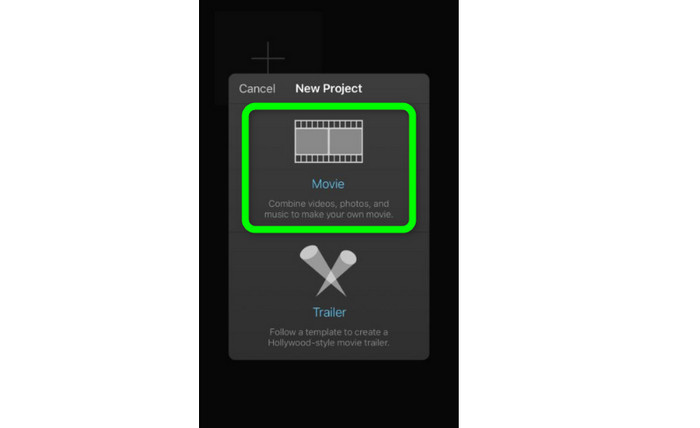
Étape 2. La chronologie iMovie inclura désormais la vidéo que vous choisissez. Par défaut, le pointeur sera à la fin du clip, mais vous pouvez le faire glisser progressivement vers la droite et l'arrêter là si vous souhaitez couper la vidéo.
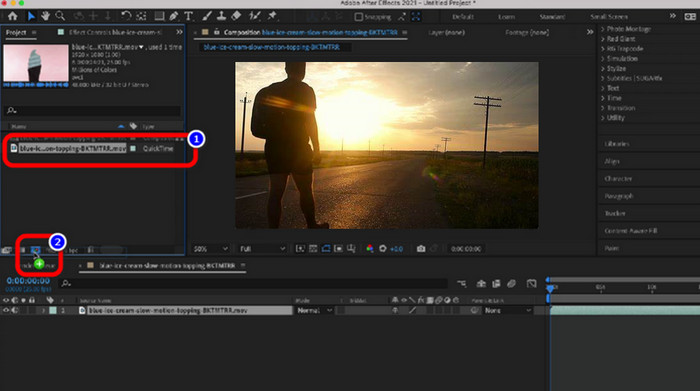
Étape 3. Vous pouvez maintenant utiliser plusieurs des fonctionnalités offertes par iMovie. Comme démontré ci-dessous, le Ciseaux L'icône indique la sélection de l'outil de coupe. Sélectionnez le Diviser dans le menu pour découper le clip vidéo exactement à l'endroit où vous l'avez marqué.
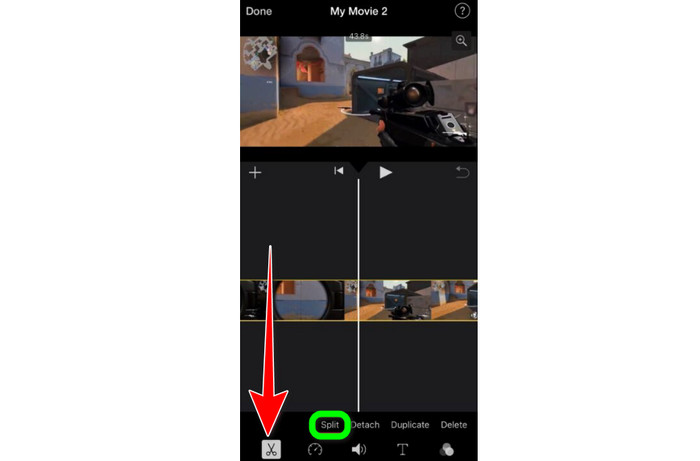
Étape 4. Ensuite, cliquez sur le Effacer option pour supprimer la partie inutile de la vidéo. Ensuite, lorsque vous avez terminé de découper la vidéo, cliquez sur le Terminé bouton.
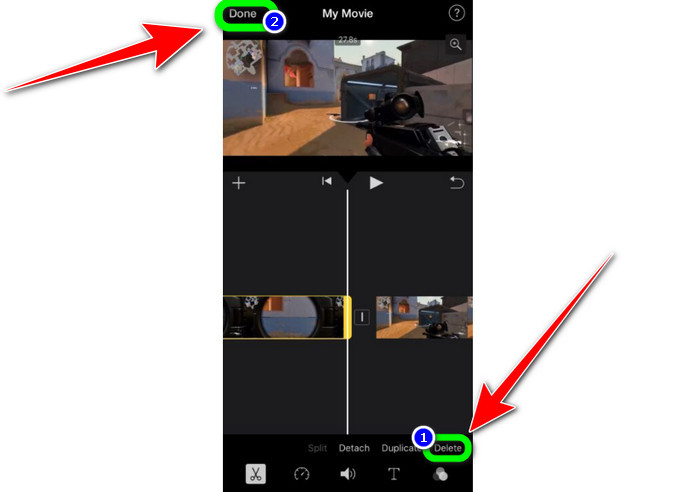
Partie 2. Comment découper des vidéos sur iPad
Si vous voulez couper ou découper la vidéo à l'aide d'un iPad, vous n'avez plus besoin de chercher une application téléchargeable. Comme sur iPhone, vous pouvez découper ou couper votre vidéo à l'aide de l'application Photos. L'application Photos peut encore présenter certaines limitations lors de l'utilisation d'un appareil iPad. Si votre objectif est de couper la vidéo, c'est bien. Mais vous ne pouvez pas utiliser l'application si vous souhaitez utiliser des outils d'édition avancés. Suivez les étapes ci-dessous pour couper ou découper la vidéo à l'aide de l'iPad.
Étape 1. Exécutez le Photos sur votre iPad, cliquez sur le clip vidéo que vous souhaitez modifier, puis cliquez sur l'option Modifier.
Étape 2. Faites glisser le bord de la visionneuse d'images pour raccourcir la longueur de la vidéo pour commencer le découpage.
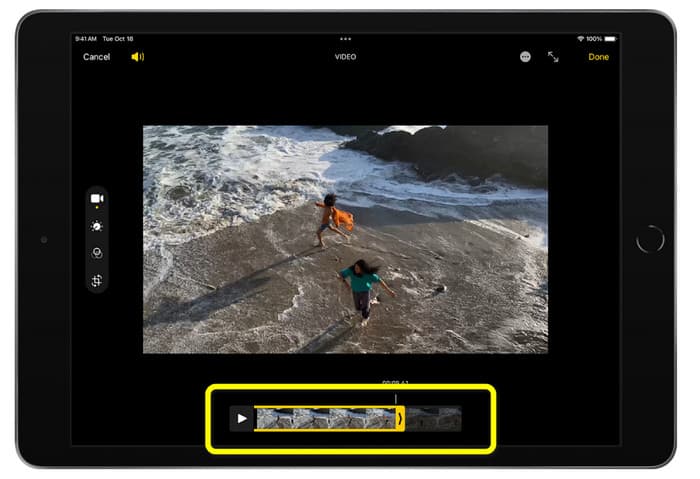
Étape 3. Une fois que vous avez terminé de découper la vidéo, cliquez sur le Terminé bouton.
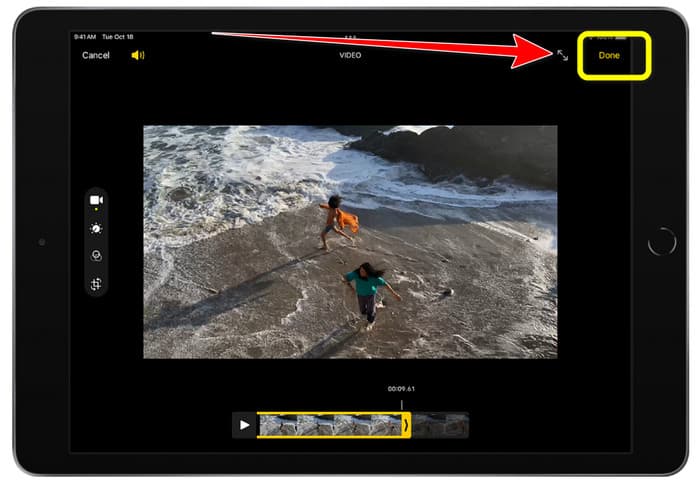
Partie 3. Comment couper des vidéos iPhone sur PC
Vous cherchez le meilleur moyen de couper des vidéos iPhone sur un PC ? Si tel est le cas, utilisez Video Converter Ultimate. Vous pouvez facilement couper la vidéo de votre iPhone à l'aide d'un logiciel hors ligne. Il fournit également une interface facile à utiliser avec des procédures simples. Ainsi, il sera idéal pour tous les utilisateurs, en particulier les débutants. Vous pouvez également ajuster diverses choses en allant dans les paramètres de sortie. La résolution, la clarté et la fréquence d'images de la vidéo peuvent toutes être modifiées. Vous pouvez également modifier le débit binaire de l'audio, le taux d'échantillonnage et d'autres aspects. Vous pouvez également enregistrer la sortie finale dans différents formats. Il contient MP4, MOV, AVI, MKV, etc. Il profite aux utilisateurs car Video Converter Ultimate est accessible et peut être utilisé sur les ordinateurs Windows et Mac. De plus, l'application n'ajoutera pas de filigrane à la vidéo éditée. Ainsi, vous pouvez toujours regarder la vidéo sans vous énerver.
TéléchargerPour Windows 7 ou version ultérieureTéléchargement sécurisé
TéléchargerPour MacOS 10.7 ou version ultérieureTéléchargement sécurisé
Étape 1. Télécharger Video Converter Ultimate sur votre PC. Clique le Télécharger bouton ci-dessous pour accéder facilement au programme.
Étape 2. Après le téléchargement, lancez-le pour afficher l'interface principale. Assurez-vous que la vidéo de l'iPhone est déjà transférée sur l'ordinateur. Après cela, cliquez sur le Boîte à outils > Outil de découpe vidéo lorsque l'interface apparaît déjà.
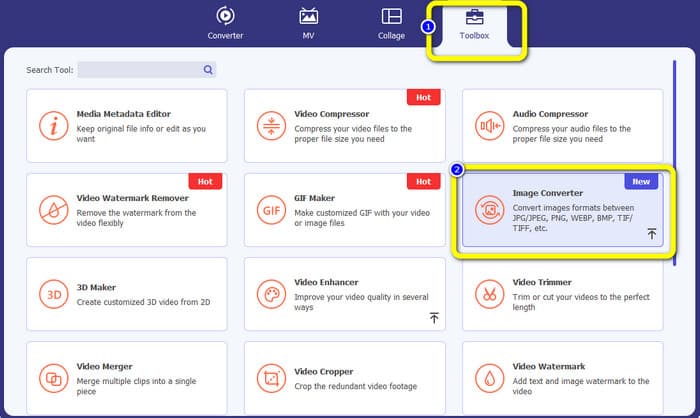
Étape 3. Lorsque la nouvelle interface apparaît à l'écran, cliquez sur le + signez pour ajouter la vidéo iPhone.
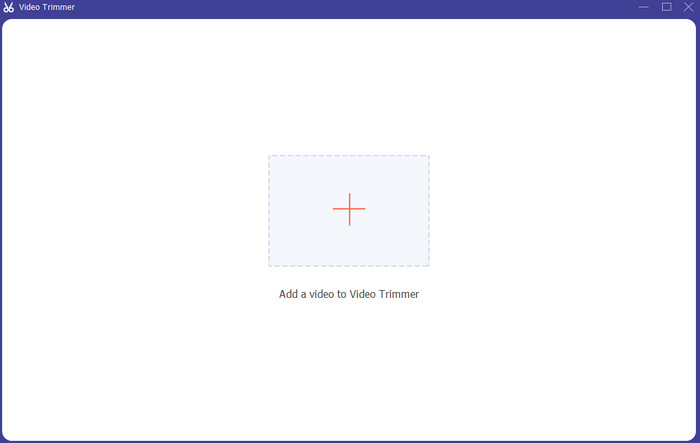
Étape 4. Ensuite, vous pouvez déjà ajuster le bord de la vidéo à découper. Aussi, vous pouvez utiliser le Définir le début et définir la fin option pour couper la vidéo manuellement.
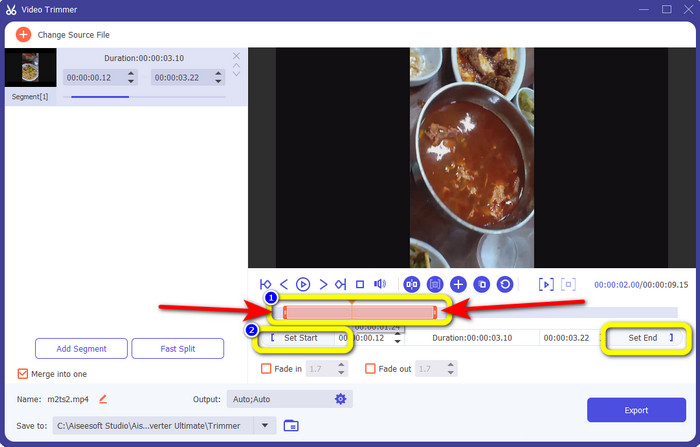
Étape 5. Enfin, cliquez sur le Exportation bouton pour enregistrer la vidéo après le rognage.
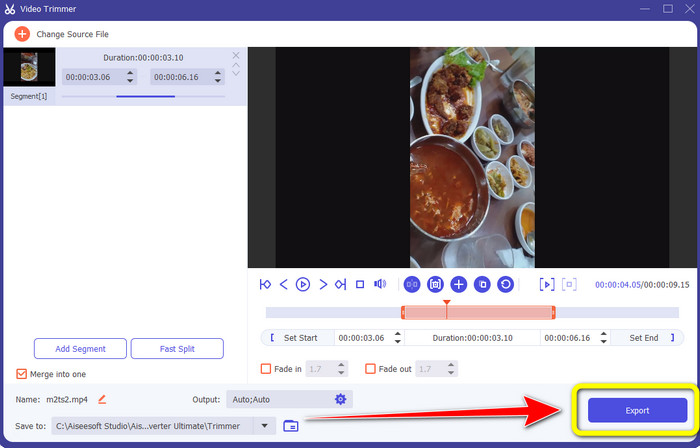
Partie 4. FAQ sur la façon de raccourcir une vidéo sur iPhone
Comment couper le milieu de la vidéo sur un iPhone ?
Si vous souhaitez découper la partie centrale de votre vidéo à l'aide de l'iPhone, vous pouvez toujours utiliser les méthodes mentionnées ci-dessus. L'application Photos et iMovie peuvent également couper la partie centrale d'une vidéo.
Comment découper une vidéo sur un téléphone Android ?
Vous pouvez accéder à votre application Galerie. Ouvrez ensuite la vidéo et cliquez sur l'option Modifier. Après cela, vous pouvez déjà découper la vidéo en faisant glisser les bords de la vidéo.
Comment transférer une vidéo sur iPhone depuis l'ordinateur ?
Vous pouvez utiliser de nombreux outils pour transférer une vidéo d'un ordinateur vers un iPhone. Vous pouvez utiliser iPhone Transfer Pro, Dropbox, AirDrop, etc.
Conclusion
Le découpage d'une vidéo est efficace lorsque vous souhaitez partager ou télécharger un clip vidéo. Dans ce cas, cet article informatif parle de Comment raccourcir une vidéo sur un iPhone. De plus, si vous souhaitez raccourcir la durée de la vidéo iPhone à l'aide d'un ordinateur, vous pouvez utiliser Video Converter Ultimate. Avec l'aide de ce programme hors ligne, vous pouvez couper une vidéo iPhone facilement et instantanément à l'aide d'un PC.



 Video Converter Ultimate
Video Converter Ultimate Enregistreur d'écran
Enregistreur d'écran



